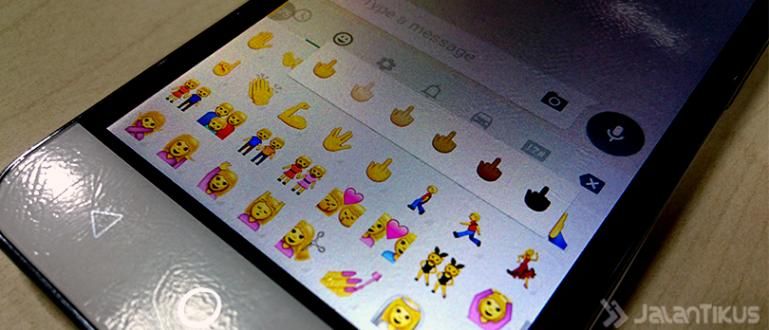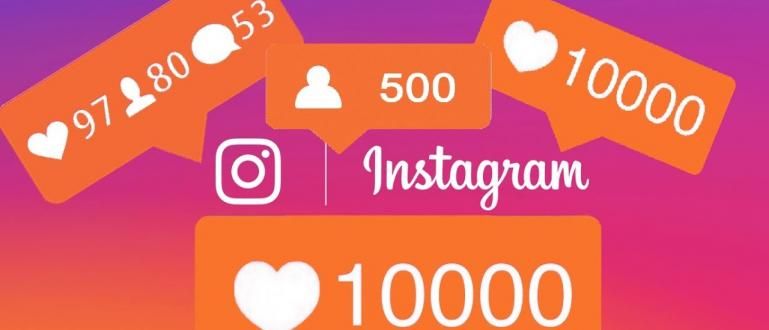Bạn mệt mỏi với những gì WhatsApp trông như thế nào? Ở đây Jaka mách bạn 3 cách để dễ dàng thay đổi chủ đề WhatsApp mà không cần ứng dụng và root Android của bạn.
Giữa sự xuất hiện của các đối thủ, WhatsApp (WA) hiện vẫn có thể trở thành một trong những ứng dụng trò chuyện phổ biến nhất và được sử dụng rộng rãi bởi người dùng điện thoại thông minh.
Mặc dù vậy, thật không may là đôi khi chúng ta cảm thấy nhàm chán với sự xuất hiện của WhatsApp có vẻ như vậy.
Để khắc phục sự nhàm chán do sự xuất hiện của WhatsApp chỉ là sự pha trộn giữa màu trắng và xanh lá cây, lần này ApkVenue sẽ đưa ra một số cách thay đổi chủ đề WhatsApp mà không cần ứng dụng đây, băng đảng.
Tò mò muốn biết làm thế nào? Nào, hãy xem toàn bộ nội dung thảo luận bên dưới!
Cách thay đổi chủ đề WhatsApp mà không cần ứng dụng và Nguồn gốc
Màu xanh lá cây và màu trắng thực sự đã là bản sắc của ứng dụng WhatsApp từ lâu.
Thật không may, các tính năng thú vị khác nhau tiếp tục được thêm vào ứng dụng này không phù hợp với lựa chọn chủ đề hấp dẫn. Vì vậy, việc nhiều người dùng tìm cách thay đổi chủ đề WhatsApp là điều hiển nhiên.
Chà, nếu bạn là một trong số họ muốn biết cách dễ dàng thay đổi chủ đề WhatsApp ban đầu, thì ở đây Jaka có một số giải pháp để khắc phục nó, băng đảng. Kiểm tra nó ra!
1. Làm thế nào để thay đổi màu sắc của WA thành màu đen (Không cần ứng dụng)
Kể từ khi tính năng chế độ tối bắt đầu bùng nổ trong một số ứng dụng điện thoại thông minh, WhatsApp cuối cùng cũng đã đưa tính năng này vào ứng dụng của mình.
Mặc dù nó cung cấp một giao diện tiêu chuẩn, sự hiện diện của tính năng này có thể giải quyết sự tò mò của những người dùng đang tìm cách thay đổi chủ đề WhatsApp mà không cần bất kỳ ứng dụng nào. nguồn gốc.
Để thay đổi màu của WhatsApp thành màu đen thực sự rất dễ dàng, nhưng để biết thêm chi tiết, bạn có thể tham khảo các bước sau.
 Ứng dụng Xã hội & Nhắn tin WhatsApp Inc. TẢI XUỐNG
Ứng dụng Xã hội & Nhắn tin WhatsApp Inc. TẢI XUỐNG Bước 1 - Mở cài đặt WhatsApp
Bước đầu tiên, bạn mở ứng dụng WhatsApp sau đó chạm vào biểu tượng ba chấm ở góc trên cùng bên phải.
Sau đó, chọn menu 'Cài đặt'

Nguồn ảnh: JalanTikus (Cách thay đổi màu của WhatsApp mà không cần ứng dụng có thể thực hiện bằng cách kích hoạt tính năng chủ đề tối).
Bước 2 - Đi tới cài đặt trò chuyện
- Tiếp theo, trên trang Cài đặt, bạn chọn menu 'Trò chuyện'.

Bước 3 - Thay đổi màn hình WA thành màu đen
- Cuối cùng, bạn chỉ cần thay đổi các tùy chọn 'Chủ đề' Trở thành 'Tối tăm' sau đó nhấn OK.

Xong rôi! Bây giờ bạn đã thay đổi thành công màu sắc của WA thành bí danh đen chế độ tối.
Đối với những người dùng iPhone, bạn cũng có thể xem cách đổi màu WA thành đen trong bài viết sau của Jaka:
 XEM BÀI VIẾT
XEM BÀI VIẾT 2. Cách thay đổi chủ đề WhatsApp không có ứng dụng với GBWhatsApp
Đối với những bạn sử dụng GBWhatsApp, chắc chắn bạn đã biết rằng ứng dụng WhatsApp MOD này được trang bị tính năng thay đổi chủ đề rất đa dạng phải không?
Vì vậy, đối với những người bạn muốn biết cách thay đổi chủ đề WhatsApp mà không cần ứng dụng, bạn có thể thực hiện trong GBWhatsApp này, băng đảng.
Cách áp dụng theme trong ứng dụng này cũng rất dễ dàng, bạn có thể làm theo các bước từ ApkVenue dưới đây.
Bước 1 - Mở ứng dụng GBWhatsApp
- Bước đầu tiên là mở ứng dụng GBWhatsApp trên điện thoại Android của bạn. Nếu chưa có bạn có thể đến trực tiếp Tải xuống xuyên qua liên kết mà ApkVenue đã cung cấp bên dưới.
 Ứng dụng nhắn tin & xã hội GBWhatsapp TẢI XUỐNG
Ứng dụng nhắn tin & xã hội GBWhatsapp TẢI XUỐNG Bước 2 - Mở cài đặt GBWhatsApp
- Sau đó, bạn mở cài đặt GBWhatsApp bằng cách chạm vào biểu tượng ba chấm sau đó chọn tùy chọn 'Fouad MODS'.

Nguồn ảnh: JalanTikus (Xem cách thay đổi chủ đề WhatsApp gốc mà không cần ứng dụng trên GBWhatsApp sau đây).
Bước 3 - Chọn một chủ đề
Bước tiếp theo, bạn chọn menu 'FMThemes' để chọn chủ đề mong muốn.
Sau đó, bạn chọn menu 'Tải xuống FMThemes'.

Bước 4 - Tải xuống chủ đề WhatsApp
Cuối cùng, bạn bấm vào nút 'Cài đặt' về chủ đề bạn muốn sử dụng.
Chờ cho đến khi quá trình tải xuống hoàn tất và chủ đề sẽ tự động được áp dụng cho GBWhatsApp.

Làm thế nào dễ dàng để thay đổi chủ đề WhatsApp mà không cần ứng dụng trên GBWhatsApp?
Bạn cũng có thể tìm hiểu thêm chi tiết về cách sử dụng một ứng dụng này bằng cách đọc bài viết sau của Jaka:
 XEM BÀI VIẾT
XEM BÀI VIẾT 3. Cách thay đổi chủ đề WhatsApp mà không cần ứng dụng với KMWhatsApp
Gần giống như trước đây, ứng dụng WhatsApp MOD KMWhatsApp cũng có một tính năng cho phép bạn thay đổi chủ đề một cách dễ dàng mà không thể thực hiện được trong ứng dụng chính thức.
Để biết thêm chi tiết về cách thay đổi chủ đề WhatsApp mà không cần ứng dụng bằng KMWhatsApp, bạn có thể tham khảo các bước sau.
Bước 1 - Mở ứng dụng KM WhatsApp
- Bước đầu tiên là mở ứng dụng KM WhatsApp trên điện thoại Android của bạn. Nếu chưa có bạn có thể đến trực tiếp Tải xuống xuyên qua liên kết mà ApkVenue đã cung cấp bên dưới.
 Ứng dụng Xã hội & Nhắn tin TẢI XUỐNG
Ứng dụng Xã hội & Nhắn tin TẢI XUỐNG Bước 2 - Mở cài đặt KM WhatsApp
- Sau đó, bạn nhấp vào menu 'Cài đặt' sau đó chọn tùy chọn 'Chủ đề'.

Bước 3 - Chọn một chủ đề WhatsApp
- Bước tiếp theo, bạn chọn menu 'Tải xuống chủ đề' và tìm chủ đề bạn muốn sử dụng.

Nguồn ảnh: JalanTikus (Những bạn đang tìm cách thay đổi chủ đề WA mà không cần ứng dụng trên điện thoại Xiaomi có thể thực hiện bước này).
Bước 4 - Tải xuống chủ đề WhatsApp
- Cuối cùng, tất cả những gì bạn phải làm là nhấp vào nút cài đặt bên cạnh chủ đề bạn chọn. Chờ cho đến khi quá trình tải xuống hoàn tất và chủ đề sẽ tự động được áp dụng.

Ngoài các chủ đề, ứng dụng FM WhatsApp còn được trang bị các tính năng riêng tư và bảo mật rất thú vị. Bắt đầu từ việc xem các tin nhắn WA đã xóa, đến trạng thái ẩn đánh máy.
Nếu bạn tò mò về một ứng dụng này, bạn cũng có thể đọc toàn bộ bài viết của Jaka về KM WhatsApp bên dưới:
 XEM BÀI VIẾT
XEM BÀI VIẾT Đó là một số cách để thay đổi chủ đề WhatsApp mà không cần ứng dụng một cách dễ dàng và không cần nguồn gốc trên điện thoại thông minh, băng đảng.
Thật không may, hiện tại, việc thay đổi chủ đề WhatsApp mà không có ứng dụng chỉ có thể được thực hiện nếu bạn chỉ sử dụng ứng dụng WhatsApp MOD.
Trong khi hoàn toàn không có ứng dụng, bạn chỉ có thể thay đổi màu sắc của WA thành màu đen aka chế độ tối. Vì vậy, nếu bạn có ý định tìm cách làm cho WA trở nên minh bạch mà không cần ứng dụng, bạn nên hoàn tác nó, băng đảng.
Cũng đọc các bài báo về Ứng dụng hoặc các bài báo thú vị khác từ Reynaldi Manasse.